Hvis du planlegger å få en ny skjermfor arbeidsstasjonen din er det alltid en god idé å få en som støtter den samme oppløsningen som skjermen du planlegger å bruke den med. Når du har flere skjermer satt opp på Windows 10, må du justere dem slik at kantene er rett ved siden av hverandre. Dette gjør at musepekeren lett kan bevege seg mellom dem. Dessverre, hvis skjermene ikke har den samme oppløsningen, vil kanten på den ene gå under den andre. Du vil ikke kunne flytte markøren mellom forskjellige oppløsningsskjermer langs kanten som ikke stemmer overens. Dette vil være mest merkbar langs hjørnene.

For å fikse dette trenger du en app som heter MouseUnSnag. Det gjør to ting; den lar deg flytte markøren mellom forskjellige oppløsningsskjermer som om kantene deres stiller perfekt opp, og det deaktiverer den klebrig kanten som Windows 10 har mellom skjermene.
Flytt markøren mellom forskjellige oppløsningsskjermer
Last ned og kjør MouseUnSnag. Det kan ikke minimeres til systemfeltet, men du kan minimere appens vindu. Hvis du holder den åpen, vil den vise deg koordinatene for musebevegelsen. Når appen kjører, vil du kunne flytte markøren mellom de forskjellige oppløsningsmonitorene dine, som om de begge hadde samme oppløsning og kantene deres stiller opp hjørne-til-hjørne.
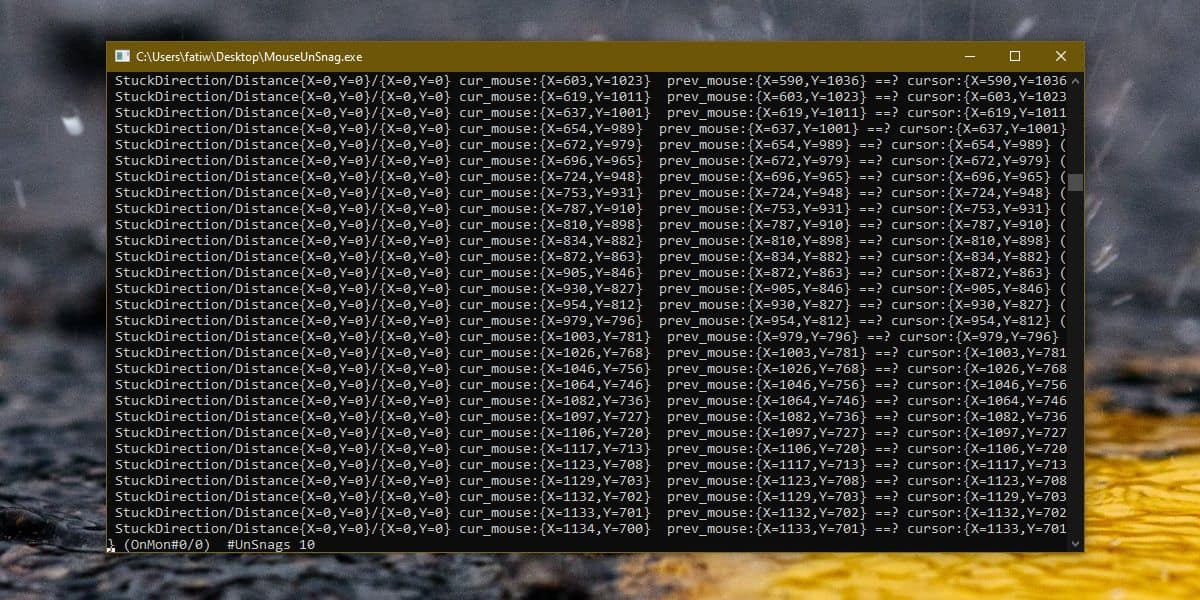
Med tanke på at du jobber med minst to skjermer, kan du flytte MouseUnSnag-vinduet til den sekundære skjermen for å holde den utenfor veien.
Windows 10 har utmerket støtte for flereskjermer, men det skal gi noe som gjør at brukerne kan arbeide mer komfortabelt med skjermer som ikke har samme oppløsning. Det kan være en god ide å kjøpe en andre skjerm som er i samme oppløsning som den første, men en bruker vil kanskje oppgradere til en UHD eller til og med 4K-skjermer. Å jobbe med en høyoppløselig monitor og en med lavere oppløsning skal ikke komme med denne typen friksjon.
Måten markøren nekter å bevege seg mellom etDet tomme området på kanten av en skjerm der den andre skjermen ikke oppfyller den, er hvordan den skal fungere. Det er imidlertid forsettlig, det bør være en avbryter. Oppførselen er ikke vanskelig å ‘fikse’, og Windows 10 kan enkelt legge til et alternativ for å aktivere noe som MouseUnSnag. Det kan også gjøre med å gi brukerne en måte å deaktivere den klebrig kanten som gjør flytting av markøren mellom skjermer med samme oppløsning litt upraktisk.













kommentarer